- Συγγραφέας Jason Gerald [email protected].
- Public 2024-01-19 22:12.
- Τελευταία τροποποίηση 2025-01-23 12:15.
Για να προσδιορίσετε τι αντιπροσωπεύει μια μείωση ή αύξηση της τιμής, πρέπει να υπολογίσετε το ποσοστό εξοικονόμησης κόστους. Αυτός ο βασικός υπολογισμός είναι αρκετά απλός. Μπορείτε να υπολογίσετε αυτό το ποσοστό με μη αυτόματο τρόπο ή χρησιμοποιώντας πρόγραμμα υπολογιστικών φύλλων όπως το Microsoft Excel. Για να τον υπολογίσετε, χρειάζεστε την έκπτωση (τρέχουσα) τιμή και την αρχική τιμή πώλησης.
Βήμα
Μέθοδος 1 από 2: Υπολογισμός της εξοικονόμησης κόστους με μη αυτόματο τρόπο

Βήμα 1. Καθορίστε την αρχική τιμή του προϊόντος ή της υπηρεσίας
Στις περισσότερες περιπτώσεις, αυτή η τιμή είναι η λιανική τιμή πριν αφαιρέσετε τυχόν κουπόνια ή εκπτώσεις.
- Για παράδειγμα, εάν η λιανική τιμή ενός πουκάμισου είναι 50.000 IDR, τότε αυτή η τιμή είναι η αρχική τιμή.
- Για υπηρεσίες που χρεώνουν ωριαία χρέωση, πολλαπλασιάστε το ποσοστό υπηρεσιών με τον αριθμό ωρών χρήσης της υπηρεσίας
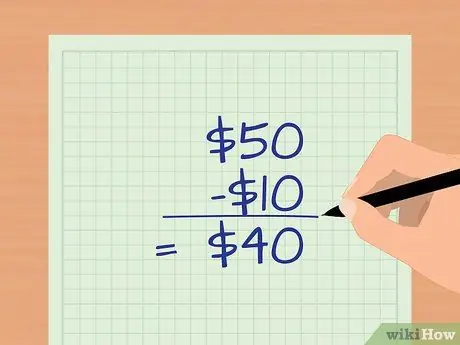
Βήμα 2. Καθορίστε τη νέα τιμή για το προϊόν ή την υπηρεσία
Αυτή η τιμή χρεώνεται μετά την αφαίρεση τυχόν προσφορών πωλήσεων, εκπτώσεων, κουπονιών ή συμφωνιών που προκύπτουν από τη συναλλαγή.
Για παράδειγμα, εάν πληρώσετε 40.000 Rp για ένα σακάκι μετά την αφαίρεση της έκπτωσης, η νέα τιμή του μπουφάν θα είναι 40.000 Rp
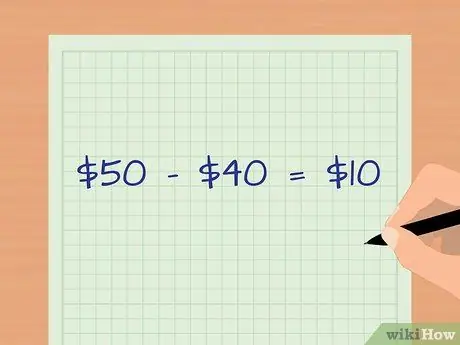
Βήμα 3. Προσδιορίστε τη διαφορά τιμής
Το κόλπο, μειώστε την αρχική τιμή με τη νέα τιμή.
Σε αυτό το παράδειγμα, η διαφορά στην τιμή είναι Rp. 50.000-Rp. 40.000, που είναι 10.000 Rp
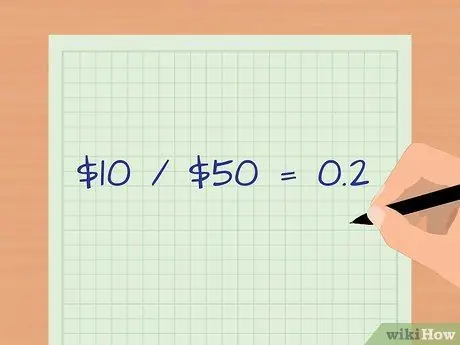
Βήμα 4. Διαιρέστε τη διαφορά τιμής με την αρχική τιμή
Σε αυτό το παράδειγμα, η διαφορά των 10.000 IDR διαιρούμενη με την αρχική τιμή των 50.000 IDR είναι 0,2.
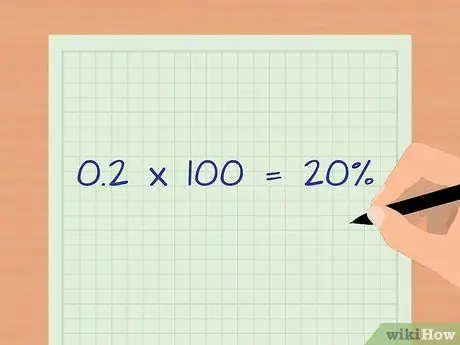
Βήμα 5. Πολλαπλασιάστε τον δεκαδικό αριθμό με 100 (ή μετακινήστε το δεκαδικό ψηφίο δύο ψηφία προς τα δεξιά) για να λάβετε έναν εκατοστιαίο αριθμό
Σε αυτό το παράδειγμα, 0,2 * 100 είναι 20%. Αυτό σημαίνει ότι εξοικονομείτε 20 τοις εκατό από την αγορά ενός μπουφάν.
Μέθοδος 2 από 2: Υπολογισμός εξοικονόμησης κόστους με το Microsoft Excel
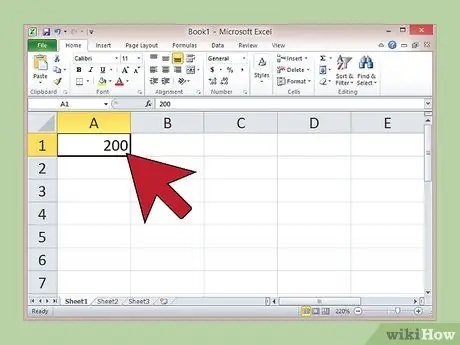
Βήμα 1. Πληκτρολογήστε την αρχική τιμή του προϊόντος ή της υπηρεσίας στο κελί A1 και πατήστε enter
Για παράδειγμα, εάν η αρχική τιμή του υπολογιστή ήταν 2.000.000 $, πληκτρολογήστε "2000000" στο κελί A1.
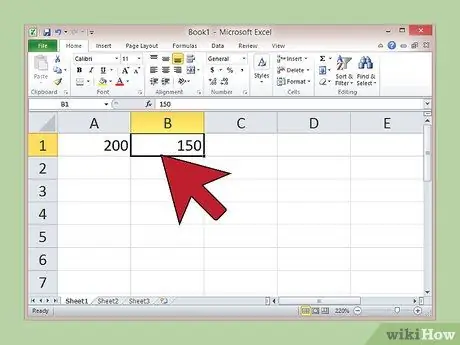
Βήμα 2. Πληκτρολογήστε την τελική τιμή αφαιρώντας την έκπτωση στο κελί Β1 και πατήστε enter
Για παράδειγμα, πληρώνετε 1.500.000 Rp για να αγοράσετε έναν υπολογιστή, πληκτρολογήστε "1500000" στο κελί Β1.
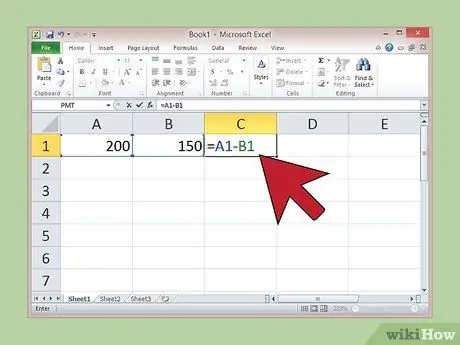
Βήμα 3. Πληκτρολογήστε τον τύπο “= A1-B1” στο κελί C1 και πατήστε enter
Το Excel θα υπολογίσει αυτόματα τη διαφορά μεταξύ των δύο τιμών και το αποτέλεσμα θα εμφανιστεί στο κελί όπου γράψατε τον τύπο.
Σε αυτό το παράδειγμα, ο αριθμός στο κελί C1 πρέπει να είναι "50000", εάν ο τύπος έχει εισαχθεί σωστά
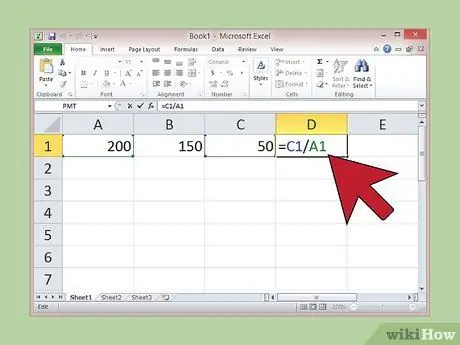
Βήμα 4. Πληκτρολογήστε τον τύπο “= C1/A1” στο κελί D1 και πατήστε enter
Το Excel θα διαιρέσει τη διαφορά τιμής με την αρχική τιμή
Σε αυτό το παράδειγμα, η τιμή αριθμού στο κελί D1 θα πρέπει να είναι "0,25" εάν ο τύπος έχει εισαχθεί σωστά
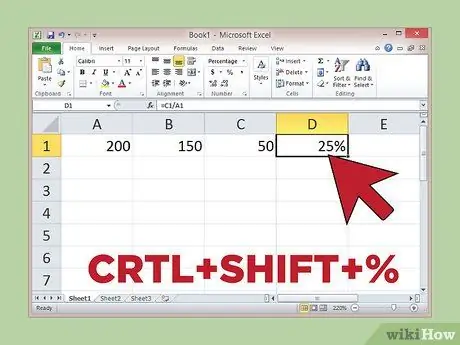
Βήμα 5. Επιλέξτε το κελί D1 με δρομέα και κάντε κλικ στο "CRTL+SHIFT+%"
Το Excel θα μετατρέψει τον δεκαδικό αριθμό σε ποσοστό.
Σε αυτό το παράδειγμα, η τιμή στο κελί Ε1 πρέπει να είναι 25%, πράγμα που σημαίνει ότι η αγορά ενός υπολογιστή εξοικονομεί 25% στο κόστος
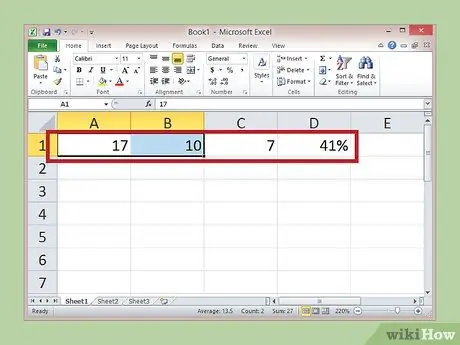
Βήμα 6. Εισαγάγετε τις νέες τιμές στα κελιά A1 και B1 για να υπολογίσετε την εξοικονόμηση κόστους από άλλες αγορές
επειδή ο τύπος έχει εισαχθεί σε άλλο κελί, το Excel θα ενημερώσει αυτόματα την εξοικονόμηση κόστους κατά την αλλαγή της αρχικής τιμής ή της τελικής τιμής ή και των δύο.
Για παράδειγμα, ας υποθέσουμε ότι αγοράζετε μια λάμπα για 100.000 Rp, η αρχική τιμή της οποίας είναι 170.000 Rp. Εισαγάγετε τους αριθμούς "170000" στο κελί Α1 και "100000" στο κελί Β1 και, στη συνέχεια, αφήστε τα άλλα κελιά ανέγγιχτα. Το αποτέλεσμα που προέκυψε στο Ε1 ήταν εξοικονόμηση κόστους 41%
Πράγματα που θα χρειαστείτε
- Αρχική τιμή και τρέχουσα τιμή
- Αριθμομηχανή






